Suchergebnisse :
×Verbessern Sie die Benutzererfahrung mit mühelosem Single Sign-On
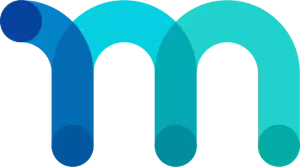
Ordnen Sie die IdP-Gruppeninformationen Ihrer Benutzer den MemberPress-Mitgliedschaften zu.
Ermöglicht Ihnen, die Zuweisung der Mitgliedschaftsebene für jede IDP-spezifische Zuordnung zu konfigurieren.

Aktivieren Sie SSO auf Ihrer WordPress-Site für Ihre MemberPress-Benutzer bei jedem SAML/OAuth-kompatiblen Anbieter.
Hinweis: Sie können WordPress Single Sign-On (SSO) auf Ihrer Website mit unserem aktivieren WordPress SAML Single Sign-On-Plugin or WordPress Single Sign-On (SSO)-Plugin (OAuth & OpenID Connect) und verbinden Sie es mit einem beliebigen Identitätsanbieter. Kontaktiere uns unter info@xecurify.com und wir helfen Ihnen, im Handumdrehen Single Sign-On (SSO) bei Ihrem IdP einzurichten.
Entdecken Sie, wie unser Produkt Unternehmen unterstützt
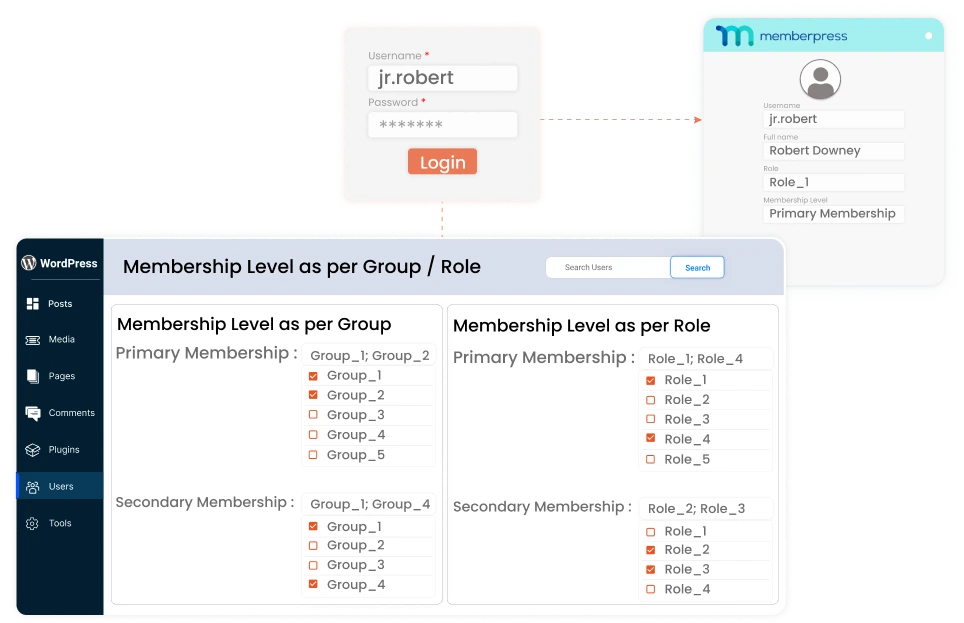
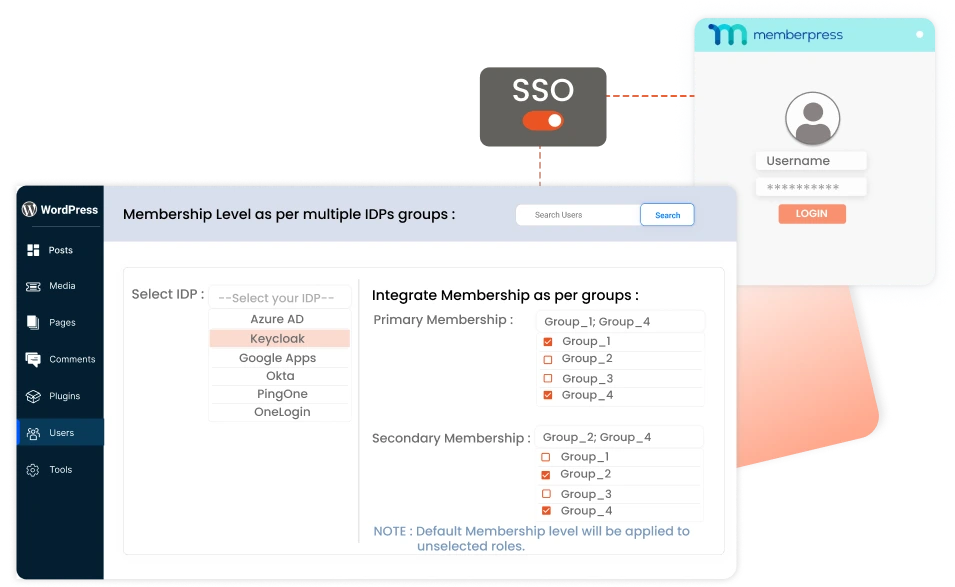
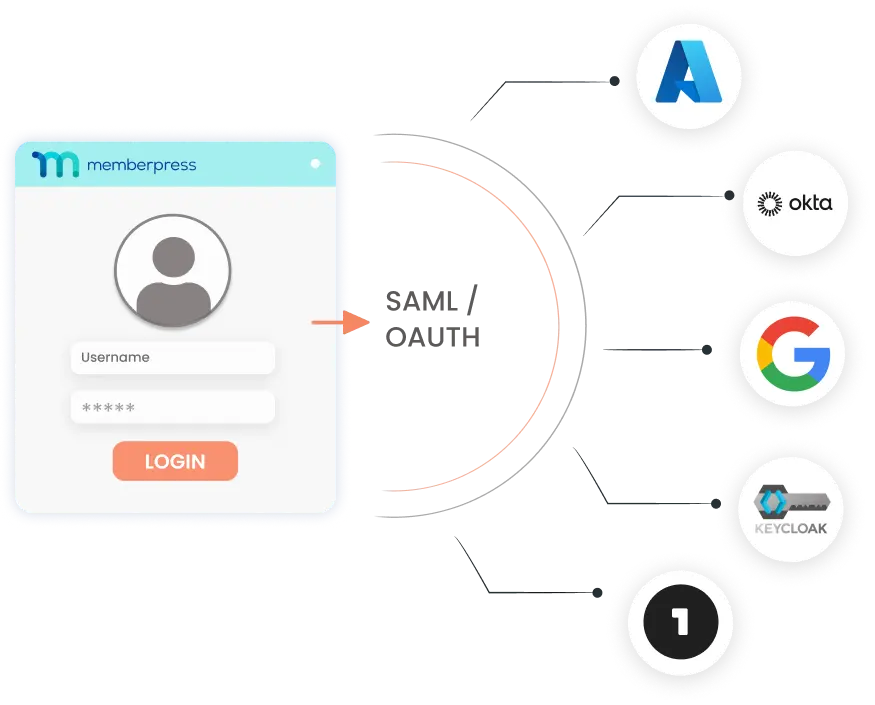
Hinweis: Bitte stellen Sie sicher, dass Ihr MemberPress SSO-Login mit eingerichtet ist WP SAML SSO-Plugin or WP OAuth SSO-Plugin bevor Sie den MemberPress Integrator konfigurieren. Dieses Add-on ist Teil des All-Inclusive-Plugins. Um es zu erwerben, kontaktieren Sie uns bitte unter info@xecurify.com
(Gruppenzuordnung wird nur mit Premium-, Enterprise- und All-Inclusive-Versionen des SSO-Plugins unterstützt)
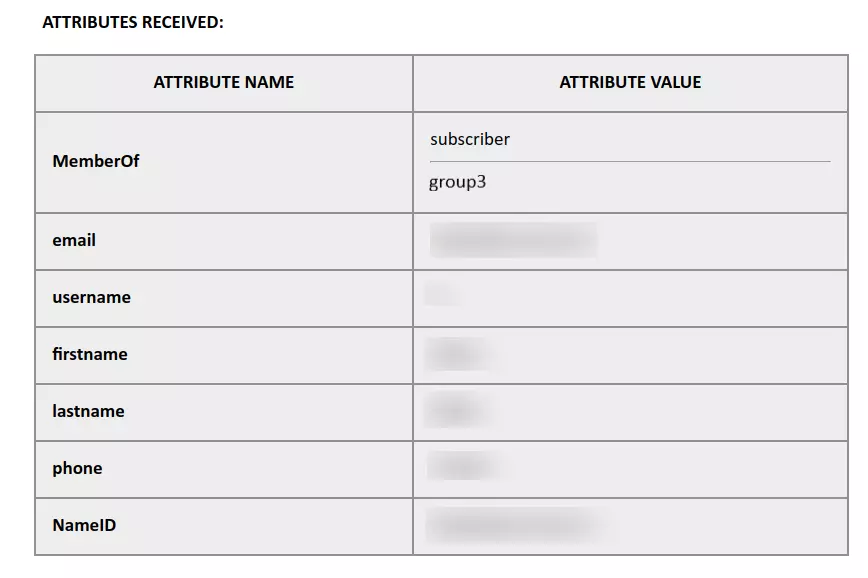
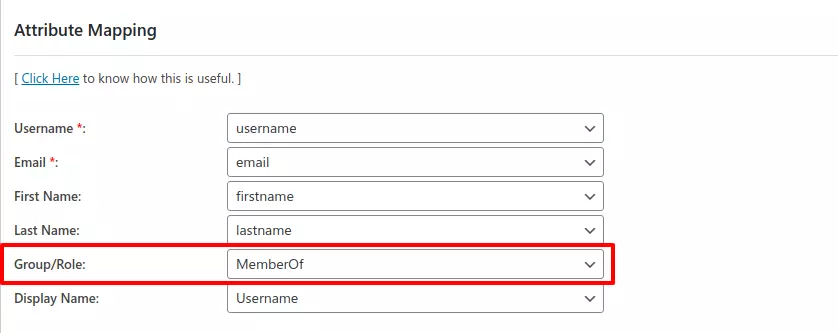
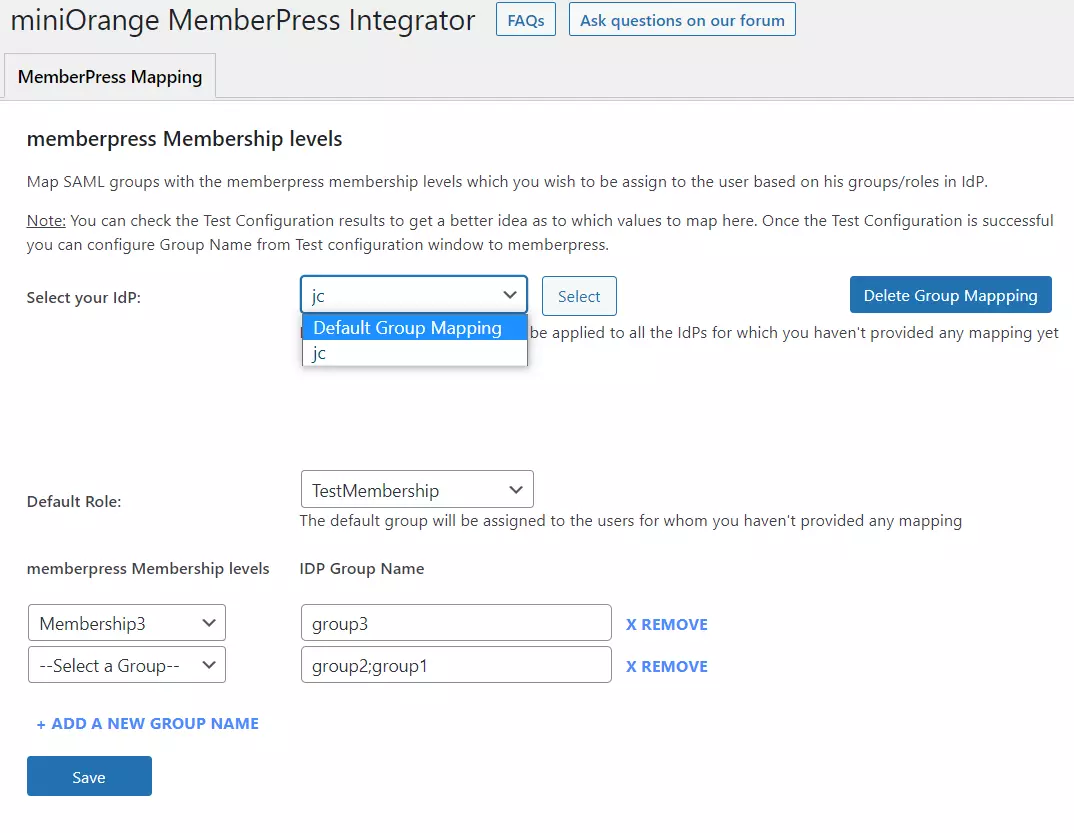
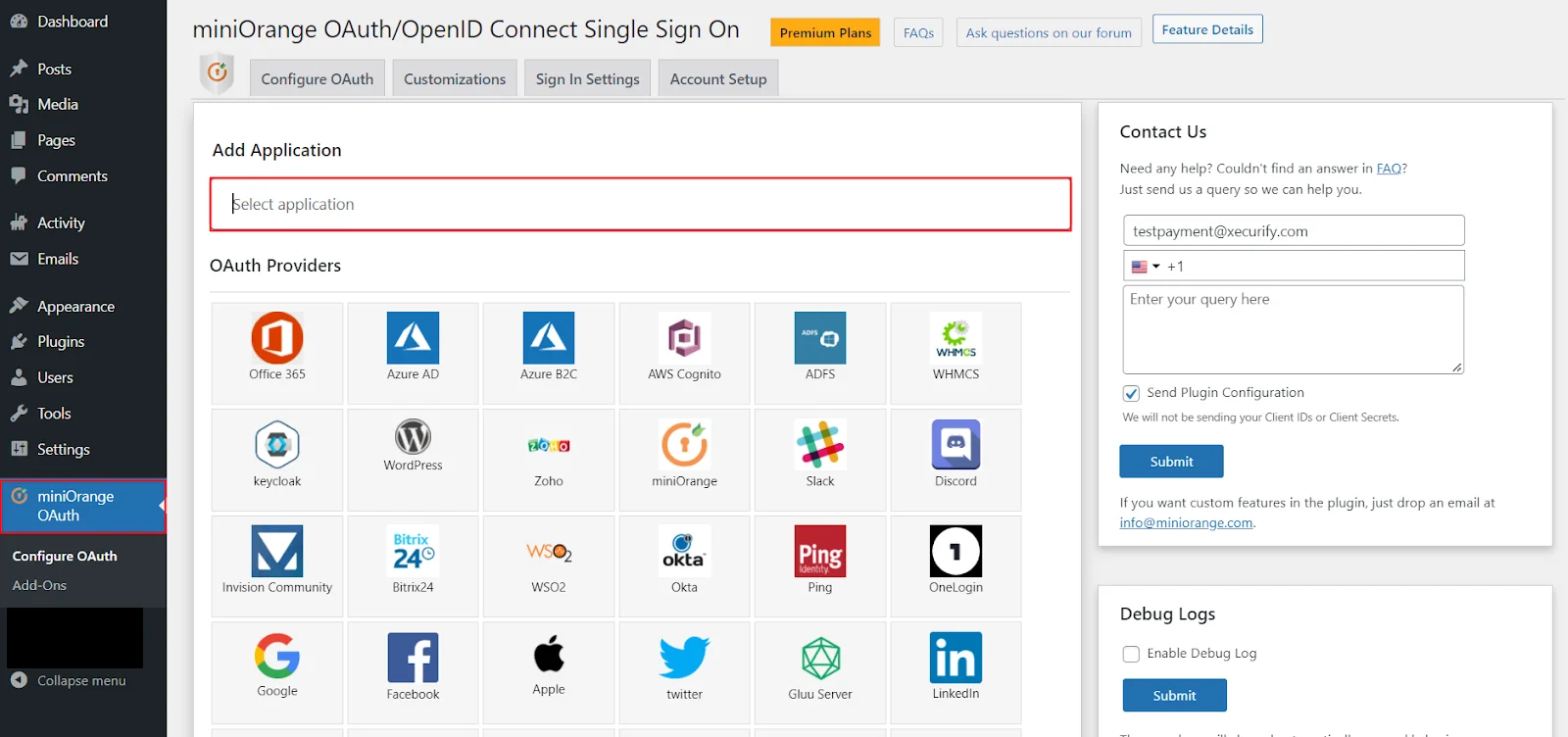
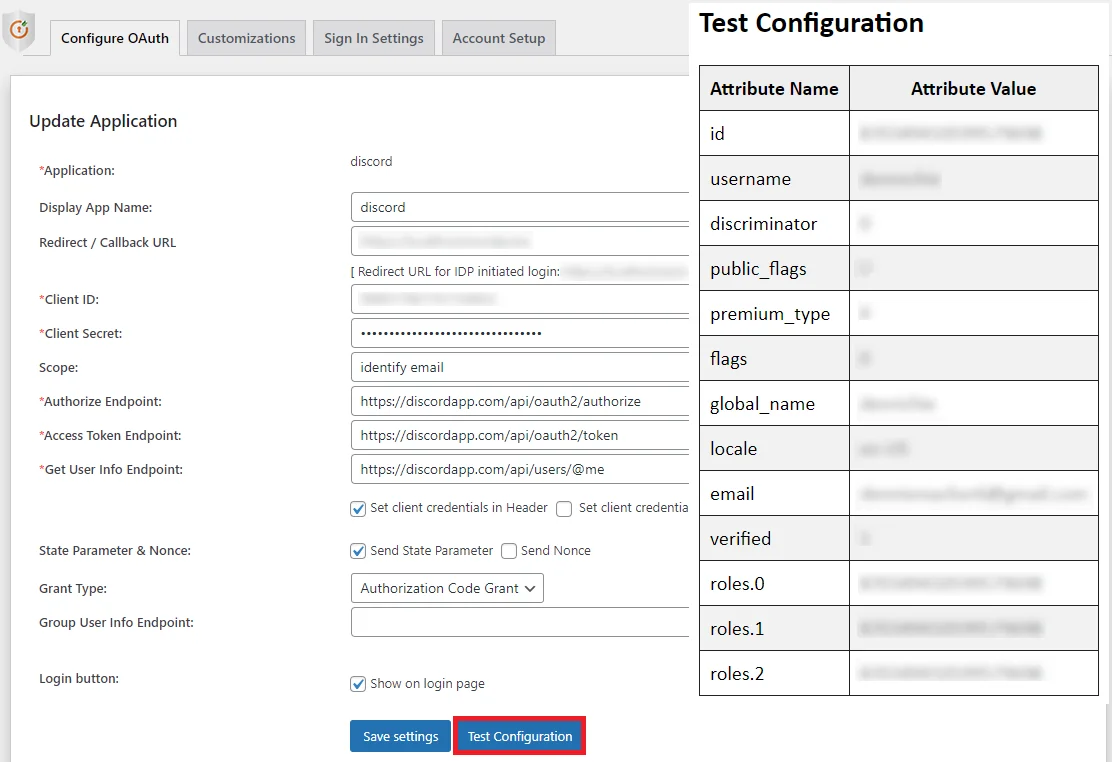
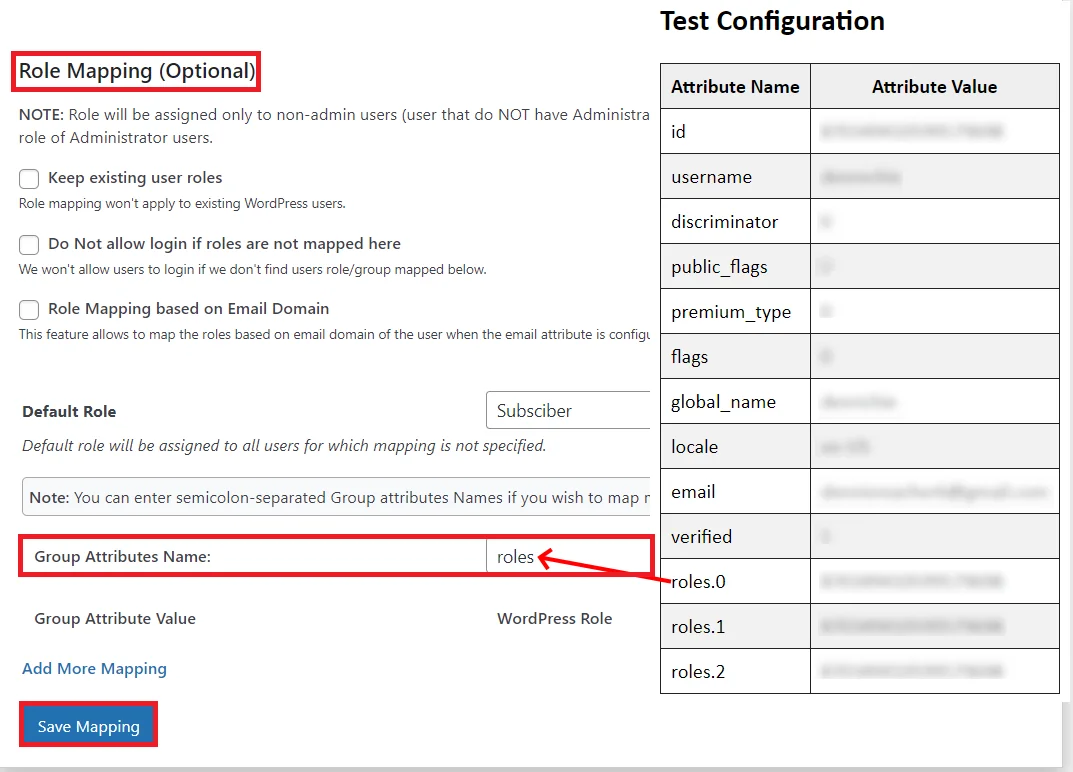
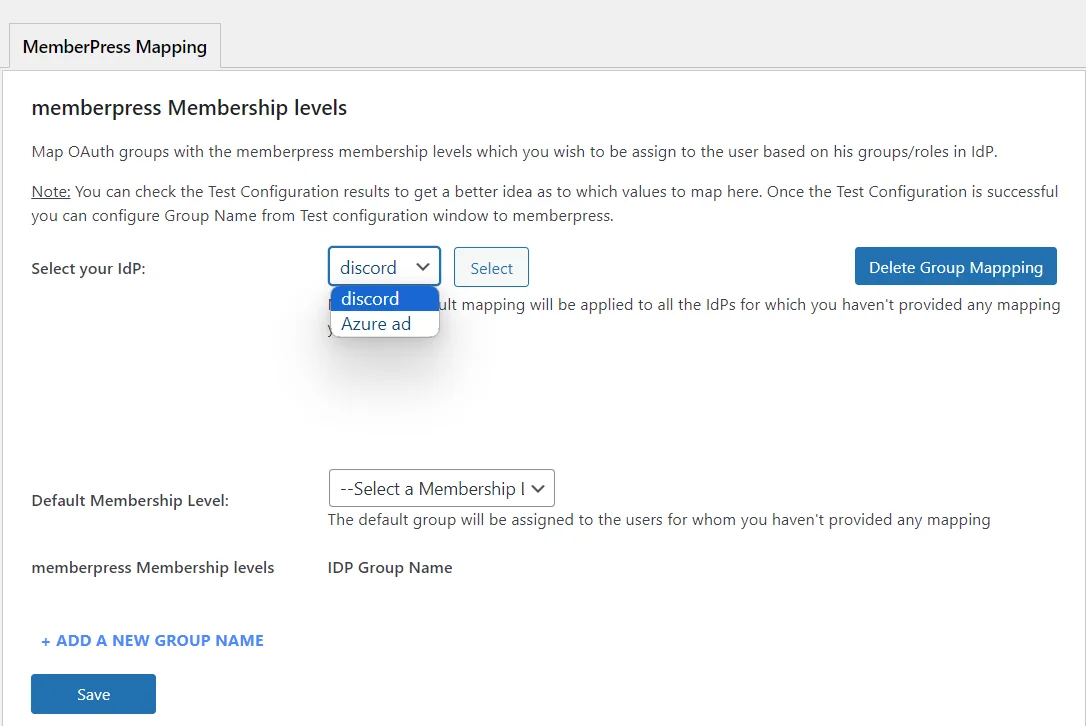
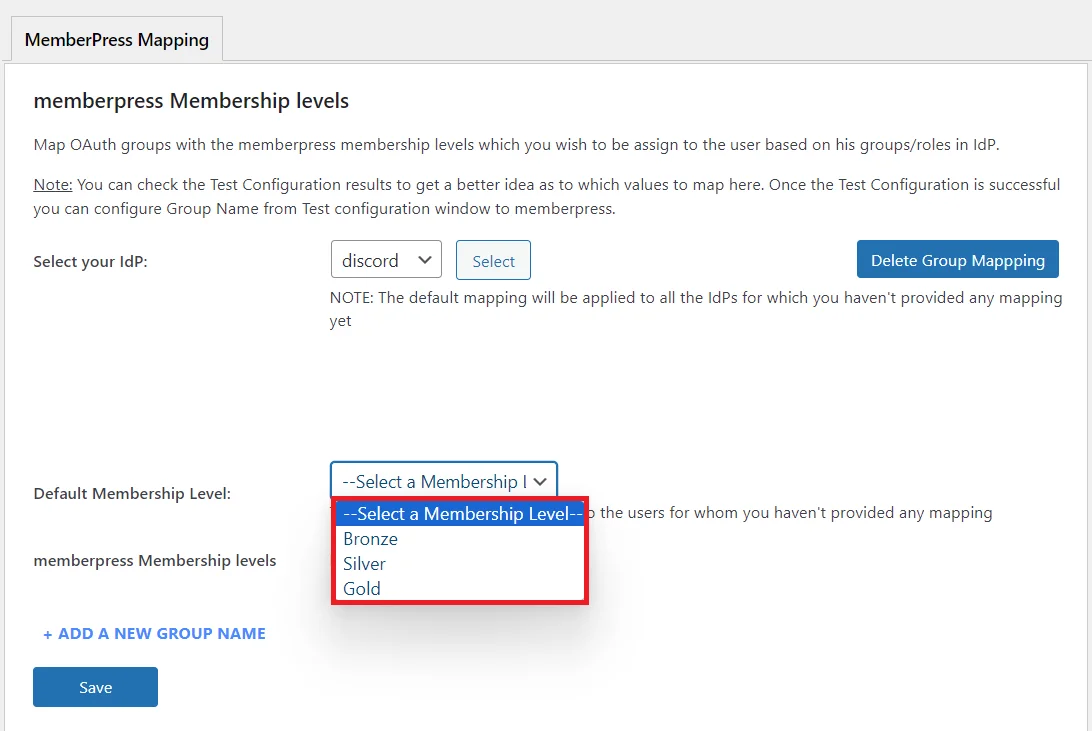
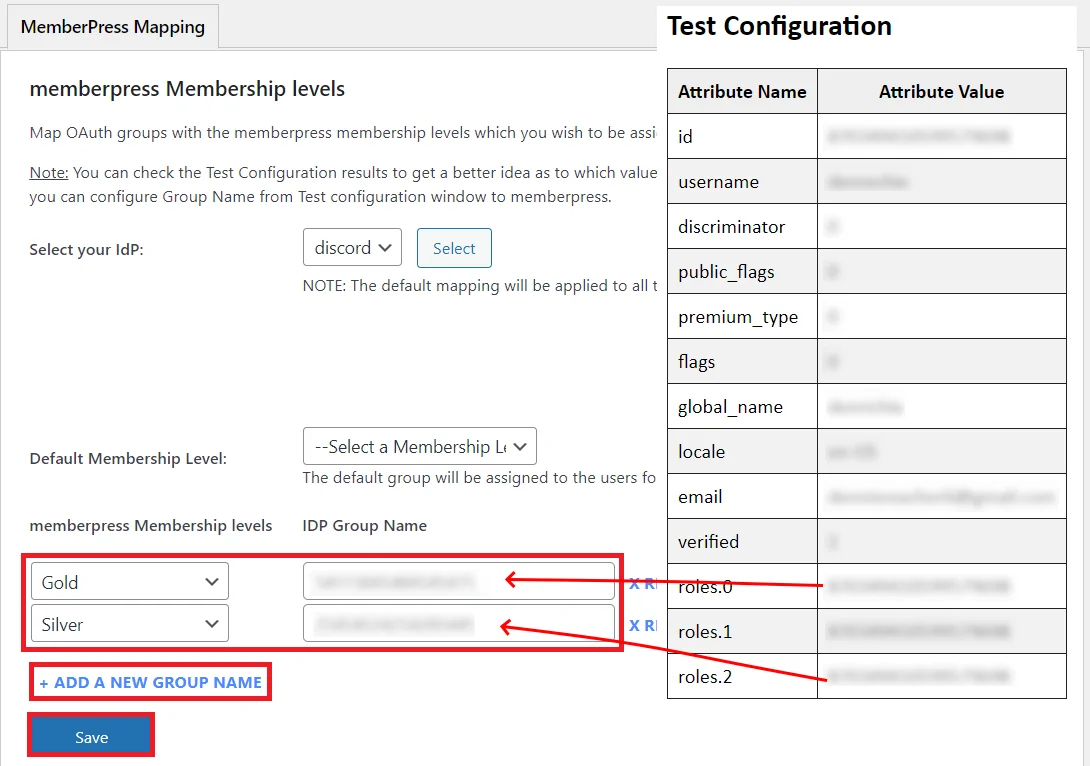
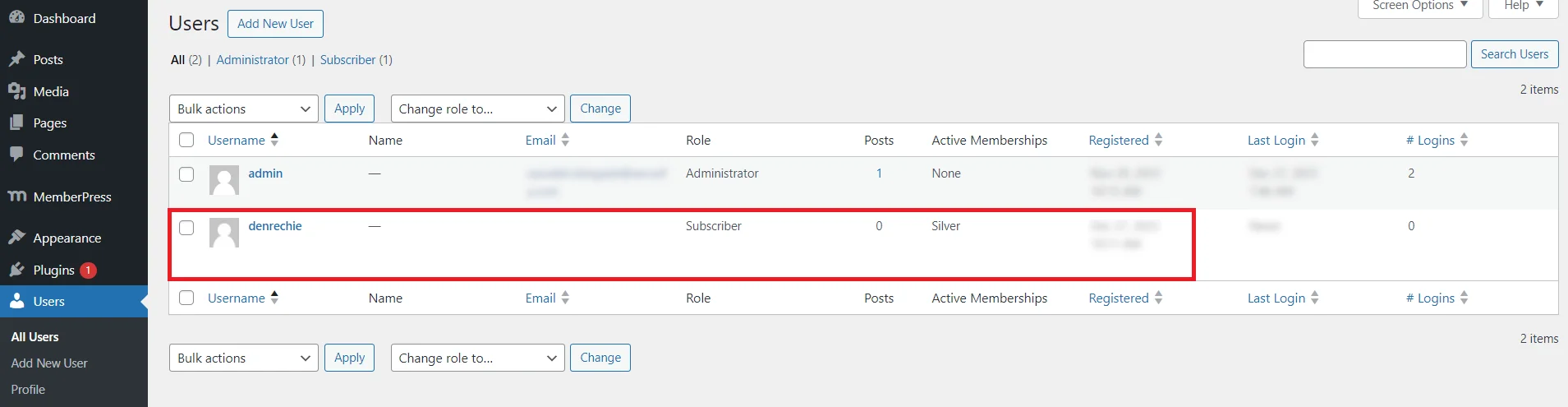
Bitte wenden Sie sich an uns oauthsupport@xecurify.com wenn Sie Hilfe dabei benötigen Add-on-Einrichtung mit WordPress Single Sign-On (SSO) – OAuth & OpenID Connect-Plugin.
Entdecken Sie die Vorteile unseres MemberPress Single Sign-On-Plugins
Danke für Ihre Antwort. Wir werden uns bald bei Ihnen melden.
Etwas ist schief gelaufen. Bitte senden Sie Ihre Anfrage erneut

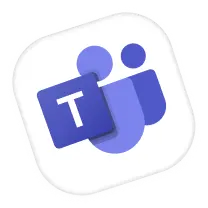
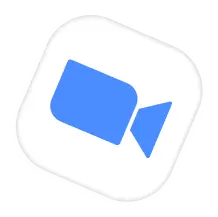
Wir bieten sichere Identitätslösungen für Single Sign-On, Zwei-Faktor-Authentifizierung, adaptive MFA, Bereitstellung und vieles mehr.
Bitte kontaktieren Sie uns unter - +1 978 658 9387 (USA) | +91 97178 45846 (Indien) samlsupport@xecurify.com